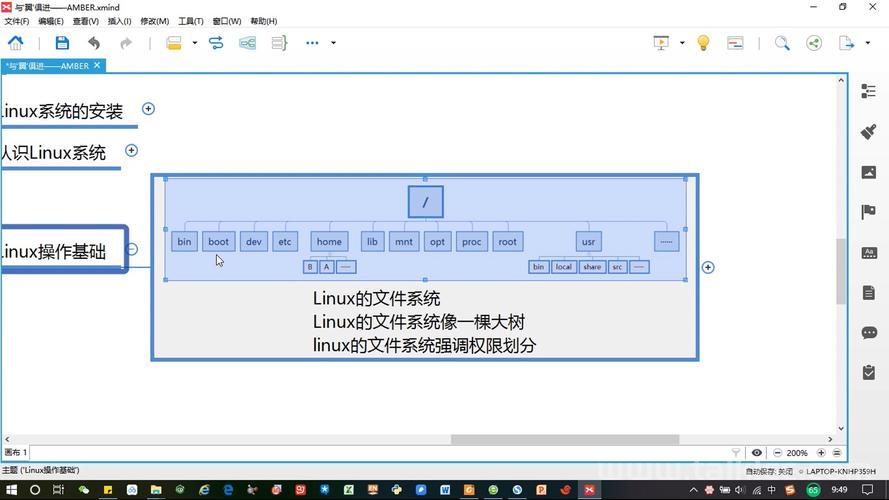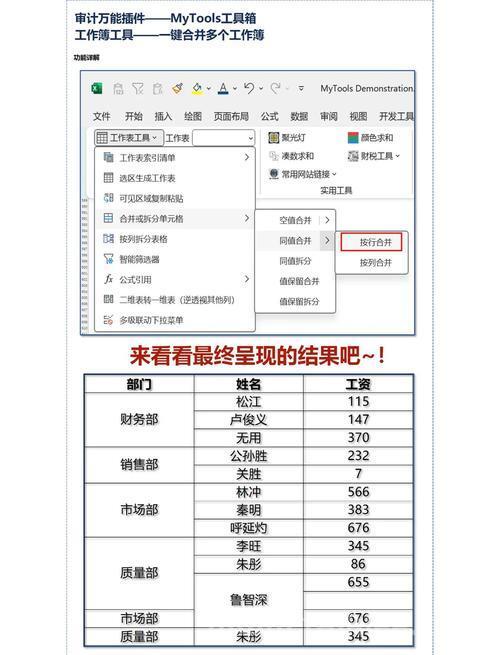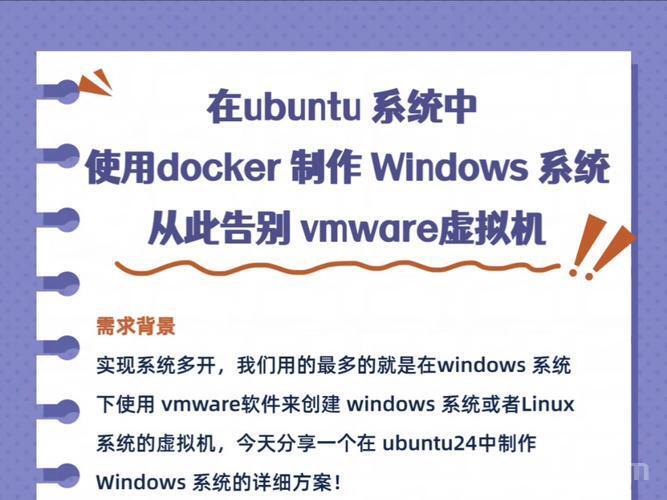Linux环境下如何高效合并多个XLS文件?怎样快速合并多个XLS文件?如何快速合并多个XLS文件?
在Linux环境下高效合并多个XLS文件,可通过以下方法实现: ,1. **使用Python脚本**:借助pandas和openpyxl库,编写脚本批量读取并合并XLS文件,适合处理大量数据且支持灵活的数据清洗。 ,2. **LibreOffice命令行工具**:通过soffice将XLS转为CSV,再用cat或awk合并文本文件,最后转换回XLS格式,适合简单场景。 ,3. **专用工具(如xlsxmerge)**:安装第三方工具快速合并,操作简便但需额外配置。 ,**快速合并技巧**:确保文件结构一致,提前备份数据,并优先使用Python脚本实现自动化处理,若需保留格式,可结合xlrd和xlwt库操作,终端命令如ssconvert(Gnumeric工具)也能辅助转换格式。 ,根据需求选择编程或工具方案,Python脚本兼顾效率与灵活性,适合复杂任务;命令行工具适合轻量级合并。
目录
- 为什么需要在Linux下合并XLS文件?
- 准备工作
- 方法1:使用Python + Pandas合并XLS文件
- 方法2:使用LibreOffice命令行工具
- 方法3:使用
ssconvert(Gnumeric工具) - 方法4:使用
csvkit工具 - 方法5:使用
xlsxwriter和openpyxl - 自动化脚本:定时合并XLS文件
- 常见问题及解决方案
- 总结与最佳实践
在日常办公和数据处理中,Excel(.xls或.xlsx)文件是最常用的数据存储格式之一,当我们需要处理大量分散的Excel文件时,手动合并数据不仅耗时耗力,还容易出错,在Linux环境下,虽然没有像Windows那样内置的Excel工具,但我们可以借助强大的命令行工具和脚本实现高效的文件合并操作,本文将详细介绍在Linux系统中合并多个XLS文件的五种实用方法,并提供详细的代码示例和最佳实践建议。
为什么需要在Linux下合并XLS文件?
在数据分析、报表生成或日志处理过程中,数据往往分散在多个Excel文件中,以下是几个典型场景:
- 数据汇总:每日销售数据存储在单独的XLS文件中,需要按月或按季度进行汇总分析
- 报表整合:多个部门提交的报表格式相同但内容不同,需要合并成一个总表
- 日志处理:服务器日志以Excel格式存储,需要统一合并后进行大数据分析
- 数据迁移:从多个系统导出的Excel数据需要合并后导入新系统
在Linux服务器环境下,通常没有图形界面,因此需要依赖命令行工具进行高效操作,自动化合并不仅能节省时间,还能减少人为错误,确保数据一致性。
准备工作
安装必要的工具
在开始合并操作前,请确保系统已安装以下工具:
# 更新软件包列表 sudo apt update # 安装Python和pip(如果尚未安装) sudo apt install python3 python3-pip # 安装LibreOffice(用于转换文件) sudo apt install libreoffice # 安装Gnumeric(提供ssconvert工具) sudo apt install gnumeric # 安装csvkit(用于CSV操作) pip install csvkit # 安装Python数据处理库 pip install pandas openpyxl xlrd xlsxwriter
数据文件检查
合并前请确保:
- 所有XLS文件结构一致(列名相同),否则合并时可能出现数据错位
- 检查文件编码,特别是包含中文等非ASCII字符时
- 确认文件没有损坏,可以正常打开
- 备份原始文件,以防操作失误导致数据丢失
方法1:使用Python + Pandas合并XLS文件
Pandas是Python中最强大的数据处理库之一,支持Excel文件的读取和写入,特别适合复杂的数据合并操作。
安装Pandas和依赖库
pip install pandas openpyxl xlrd
基础合并脚本
以下脚本可以合并目录下所有XLS/XLSX文件:
import pandas as pd
import glob
import os
# 获取当前目录下所有Excel文件
all_files = glob.glob("*.xls") + glob.glob("*.xlsx")
# 检查是否找到文件
if not all_files:
print("未找到任何Excel文件!")
exit()
# 读取并合并
df_list = []
for file in all_files:
try:
# 读取Excel文件,sheet_name=None可读取所有工作表
df = pd.read_excel(file, sheet_name=0) # 只读取第一个工作表
df['来源文件'] = os.path.basename(file) # 添加来源文件列
df_list.append(df)
except Exception as e:
print(f"读取文件 {file} 时出错: {str(e)}")
if df_list:
# 合并所有DataFrame
merged_df = pd.concat(df_list, ignore_index=True)
# 保存为新的Excel文件
output_file = "merged_output.xlsx"
merged_df.to_excel(output_file, index=False)
print(f"合并完成!共合并 {len(df_list)} 个文件,输出文件:{output_file}")
else:
print("没有有效数据可合并!")
高级功能扩展
- 处理多个工作表:
# 读取文件中的所有工作表
xls = pd.ExcelFile(file)
for sheet_name in xls.sheet_names:
df = pd.read_excel(xls, sheet_name=sheet_name)
- 数据清洗:
# 删除空行 merged_df.dropna(how='all', inplace=True) # 统一日期格式 merged_df['日期列'] = pd.to_datetime(merged_df['日期列'], errors='coerce')
- 性能优化:
# 分批读取大文件
chunksize = 10000
for chunk in pd.read_excel(file, chunksize=chunksize):
process(chunk)
方法2:使用LibreOffice命令行工具
如果不方便使用Python,可以使用LibreOffice的unoconv工具将XLS转换为CSV,再进行合并。
安装unoconv
sudo apt install unoconv
批量转换XLS到CSV
# 转换单个文件
unoconv -f csv input.xls
# 批量转换当前目录下所有Excel文件
for file in *.xls *.xlsx; do
unoconv -f csv "$file"
echo "已转换: $file → ${file%.*}.csv"
done
合并CSV文件
# 简单合并(不处理表头) echo "合并CSV文件..." head -1 *.csv | head -1 > merged_output.csv # 获取第一个文件的表头 tail -n +2 *.csv >> merged_output.csv # 追加所有文件内容(跳过表头) # 使用csvkit更安全的合并方式 csvstack *.csv > merged_output.csv
方法3:使用ssconvert(Gnumeric工具)
ssconvert是Gnumeric电子表格软件提供的命令行工具,可以高效转换Excel格式。
转换XLS到CSV
# 转换单个文件
ssconvert input.xls output.csv
# 批量转换
for file in *.xls *.xlsx; do
ssconvert "$file" "${file%.*}.csv"
done
合并CSV文件
# 使用csvkit合并
csvstack *.csv > final_merged.csv
# 或者使用awk处理
awk 'FNR==1 && NR!=1{next;}{print}' *.csv > combined.csv
方法4:使用csvkit工具
csvkit是一套专门处理CSV文件的命令行工具集,功能强大。
安装csvkit
pip install csvkit
合并多个CSV文件
# 基本合并 csvstack *.csv > merged.csv # 添加来源标识 csvstack --filenames *.csv > merged_with_source.csv # 仅合并指定列 csvcut -c 1,2,3 *.csv | csvstack > merged_columns.csv
数据清洗
# 去除重复行 csvclean merged.csv | csvsort -u > deduplicated.csv # 数据筛选 csvgrep -c "status" -m "completed" input.csv > filtered.csv
方法5:使用xlsxwriter和openpyxl
当需要对合并后的Excel进行复杂格式调整时,可以使用这些专业库。
合并并保留格式示例
from openpyxl import load_workbook
import glob
output_file = "formatted_merge.xlsx"
master_wb = load_workbook(filename=glob.glob("*.xlsx")[0]) # 以第一个文件为模板
for file in glob.glob("*.xlsx")[1:]: # 处理剩余文件
wb = load_workbook(filename=file)
for sheetname in wb.sheetnames:
if sheetname in master_wb.sheetnames:
source_sheet = wb[sheetname]
target_sheet = master_wb[sheetname]
# 追加数据
for row in source_sheet.iter_rows(values_only=True):
target_sheet.append(row)
master_wb.save(output_file)
添加图表和公式
import xlsxwriter
# 创建新工作簿
workbook = xlsxwriter.Workbook('chart_merged.xlsx')
worksheet = workbook.add_worksheet()
# 添加数据格式
bold = workbook.add_format({'bold': True})
money_format = workbook.add_format({'num_format': '$#,##0'})
# 写入数据和格式
worksheet.write('A1', 'Item', bold)
worksheet.write('B1', 'Cost', bold)
# ...写入数据...
# 添加图表
chart = workbook.add_chart({'type': 'column'})
chart.add_series({'values': '=Sheet1!$B$2:$B$7'})
worksheet.insert_chart('D2', chart)
workbook.close()
自动化脚本:定时合并XLS文件
使用cron定时任务可以自动执行合并操作:
创建合并脚本
#!/bin/bash # merge_xls.sh # 进入工作目录 cd /path/to/your/files # 执行Python合并脚本 python3 /path/to/merge_script.py # 移动原始文件到备份目录 mkdir -p archive/$(date +%Y%m%d) mv *.xls *.xlsx archive/$(date +%Y%m%d)/ # 发送通知 echo "Excel文件已自动合并于 $(date)" | mail -s "合并完成通知" admin@example.com
设置cron任务
# 每天凌晨2点运行合并脚本 0 2 * * * /bin/bash /path/to/merge_xls.sh >> /var/log/xls_merge.log 2>&1 # 每周一早上5点运行 0 5 * * 1 /bin/bash /path/to/merge_xls.sh
日志轮转配置
在/etc/logrotate.d/下创建配置文件:
/var/log/xls_merge.log {
weekly
missingok
rotate 12
compress
delaycompress
notifempty
create 0640 root adm
}常见问题及解决方案
| 问题现象 | 可能原因 | 解决方案 |
|---|---|---|
| 编码错误 | 文件使用非UTF-8编码 | 使用iconv转换:iconv -f GBK -t UTF-8 file.csv > newfile.csv |
| 列名不一致 | 各文件列顺序或名称不同 | 在Pandas中统一列名:pd.read_excel(file, names=["标准列1", "标准列2"]) |
| 内存不足 | 文件过大或太多 | 使用分块读取:pd.read_excel(file, chunksize=5000) |
| 日期格式混乱 | 不同文件的日期格式不同 | 统一转换为datetime:df['日期'] = pd.to_datetime(df['日期'], format='%Y-%m-%d') |
| 合并后数据错位 | 工作表结构不一致 | 合并前先验证结构:len(df.columns)和df.columns.tolist() |
| 性能低下 | 大文件处理方式不当 | 使用更高效的库如modin.pandas或dask.dataframe |
总结与最佳实践
在Linux环境下合并Excel文件有多种方法可选,以下是各方法的适用场景:
- Python + Pandas:最适合复杂数据处理,支持各种数据清洗和转换
- LibreOffice + unoconv:适合简单转换,不依赖Python环境
- ssconvert + csvkit:命令行解决方案,适合自动化处理
- xlsxwriter/openpyxl:需要保留格式或添加高级功能时使用
最佳实践建议
-
预处理检查
- 验证所有文件结构是否一致
- 检查数据质量(空值、格式等)
- 备份原始文件
-
性能优化
- 对于特大文件,考虑分块处理
- 使用
dask等库处理超大数据集 - 关闭不需要的日志输出提高速度
-
错误处理
- 添加完善的异常捕获
- 实现重试机制
- 记录详细的处理日志
-
自动化部署
- 使用Docker容器封装依赖环境
- 配置监控告警
- 实现结果验证机制
通过本文介绍的方法,您可以在Linux环境下高效地处理各种Excel文件合并需求,根据具体场景选择最适合的工具组合,可以显著提高数据处理效率和可靠性。